Een SharePoint-ruimteomgeving bevat een sky box (achtergrondafbeelding) en een structuur of platform waarop u 'staat'. De omgeving bevat ook omgevingsgeluiden.
Als u al een spatie hebt gemaakt,gaat u als volgt te werk om uw omgeving in te stellen:
-
Als u de bewerkingsmodus nog niet hebt gebruikt, selecteert u rechtsboven in de spatie de optie Bewerken.
-
Selecteer Ruimteontwerp.
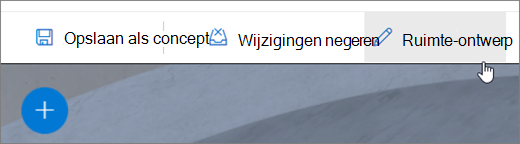
-
(Vereist) Voer voor uw ruimte een naam in.
-
(Optioneel) Voer een beschrijving in.
-
Selecteer in de beschikbare opties een structuuren bekijk deze in uw ruimte.
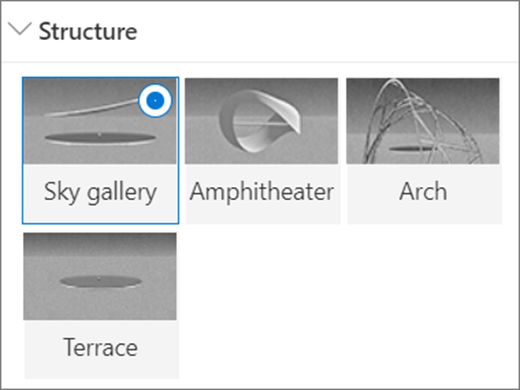
-
Selecteer een van de volgende opties als achtergrond voor uw ruimte:
-
360° afbeelding (selecteer uit beschikbare opties)
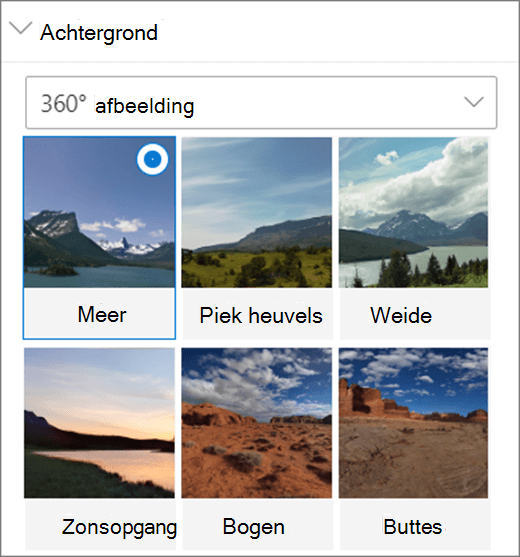
-
Kleur
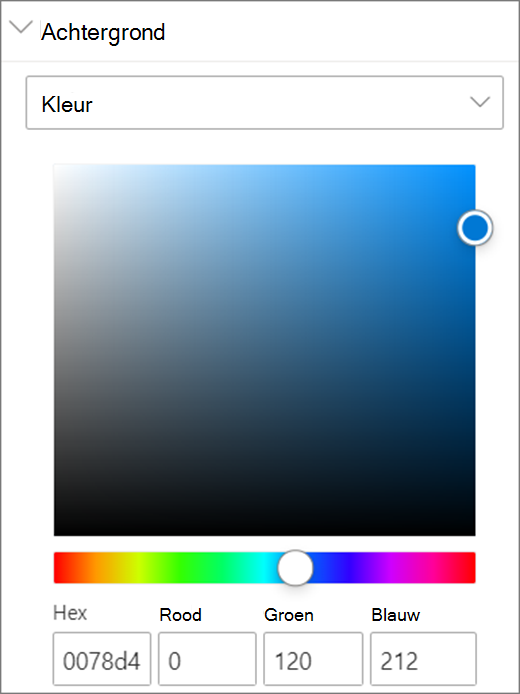
-
Aangepaste afbeelding (uw eigen afbeelding uploaden)
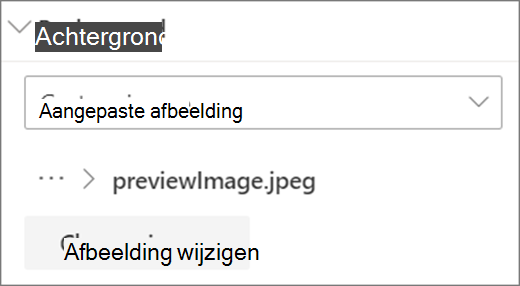
Voor aangepaste afbeelding:
-
Selecteer in de bestands picker het 360° afbeeldingsbestand dat u wilt gebruiken.
-
Als u de afbeeldingsindeling wilt wijzigen, selecteert u Afbeelding die niet correct wordt weergegeven?.
-
Als de camera die u hebt gebruikt om de 360° afbeelding vast te leggen één lenscamera was die op een tuig of ringformatie is geplaatst om een cirkel te maken, selecteert u Monoscopisch. Als de camera die u hebt gebruikt om de 360° afbeelding vast te leggen twee camera's was voor elk weergaveveld, selecteert u Stereoscopisch.
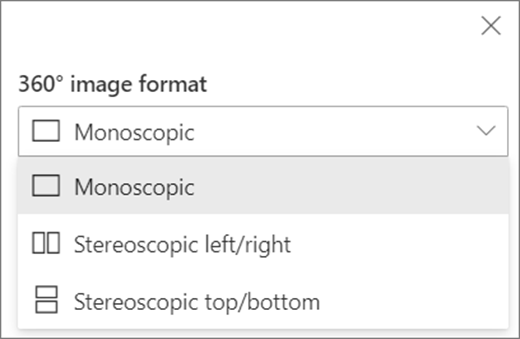
-
Selecteer uw voorkeur voor de hoogte van de 360° afbeelding.
-
Selecteer uw voorkeur voor de draaiing van de 360°-afbeelding.
-
-
(Optioneel) Als u een welkomstbericht wilt selecteren, uploadt u een audiobestand en voegt u bijschriften toemet transcriptietekst of een VTT-bestand.
-
Als u een omgevingsgeluidwilt selecteren, selecteert u de beschikbare opties of uploadt u een audiobestand. Het omgevingsgeluid wordt continu afgespeeld (lus) op de achtergrond.
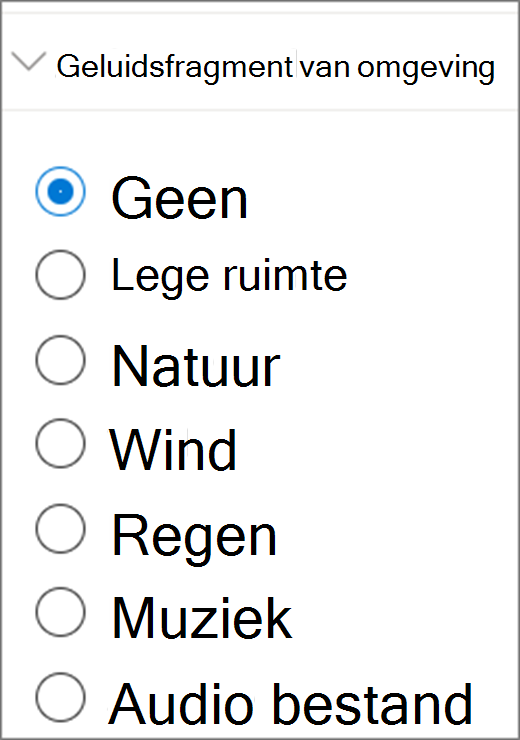
-
Als u klaar bent, selecteert u Opslaan als concept of Publiceren als u klaar bent om de pagina zichtbaar te maken voor uw kijkers.










